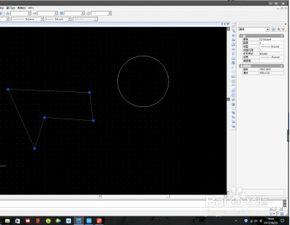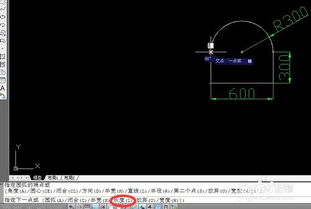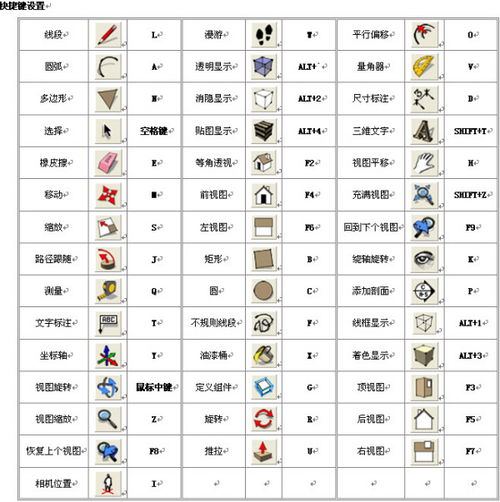CAD中计算面积的快捷键有哪些?
在CAD(计算机辅助设计)软件中,面积计算是设计师们日常工作中不可或缺的一项功能。掌握CAD算面积的快捷键,不仅能大幅提升工作效率,还能减少因手动计算而产生的误差。本文将多维度地介绍CAD算面积的快捷键及相关操作方法,帮助读者更好地掌握这一技能。

CAD算面积的快捷键与方法
一、使用“AA”快捷键
在大多数CAD版本中,使用“AA”快捷键来计算面积是最常见和便捷的方法。以下是具体步骤:

1. 打开CAD软件:首先,确保CAD软件已正确安装并打开。

2. 选择图形对象:在软件界面中,选择你想要计算面积的图形对象,通常这些对象应是闭合的,如多边形、圆等。
3. 输入“AA”命令:在命令行中输入“AA”,然后按下空格键或回车键。
4. 选择对象:根据命令提示,输入“O”并按空格键或回车键,然后选择需要测量面积的对象。
5. 显示面积:选择完成后,CAD会在命令行中显示所选对象的面积。
二、使用“AREA”命令
虽然“AA”快捷键非常便捷,但CAD还提供了另一个计算面积的命令:“AREA”。以下是具体步骤:
1. 打开CAD软件并加载图纸:启动CAD软件并打开需要计算面积的图纸。
2. 输入“AREA”命令:在命令行中输入“AREA”命令,然后按回车键。
3. 选择计算方法:根据提示,选择计算面积的方法。通常,你可以选择通过对象来计算面积,也可以选择通过指定顶点来手动绘制一个闭合区域来计算面积。
4. 选择对象:如果选择通过对象来计算面积,使用鼠标左键单击并拖动来选择需要测量的闭合边界线。
5. 显示面积:CAD会在命令行中显示所选区域的面积。
三、使用“LIST”命令
“LIST”命令不仅可以显示面积,还可以显示对象的长度、周长等信息。以下是具体步骤:
1. 打开CAD软件:确保CAD软件已启动并打开所需图纸。
2. 输入“LIST”命令:在命令行中输入“LIST”,然后按空格键或回车键。
3. 选择对象:使用鼠标左键选择你想要计算面积的对象。
4. 查看信息:CAD会在命令行中显示所选对象的详细信息,包括面积、周长等。
四、使用特性面板(Ctrl+1)
对于简单的图形对象,如矩形或圆形,你可以直接通过特性面板来查看面积。以下是具体步骤:
1. 选择对象:在CAD界面中,选择你想要计算面积的图形对象。
2. 打开特性面板:按下Ctrl+1快捷键,打开特性面板。
3. 查找“面积”属性:在特性面板中,查找并选择“面积”属性,即可直接查看面积值。
第三方插件与软件支持
除了CAD自带的命令外,市面上还有许多第三方插件和软件可以帮助你更高效地计算面积。
一、第三方插件
许多CAD插件提供了更加丰富的面积计算功能,这些插件通常具有更高的计算精度和更多的选项,可以满足更复杂的需求。例如,一些插件可以自动识别闭合区域并计算面积,而无需用户手动选择边界线。你可以根据自己的需求选择合适的插件进行安装和使用。
二、迅捷CAD看图软件
迅捷CAD看图软件是一款专业的CAD文件查看和编辑工具,它支持快速查看和测量CAD图纸中的面积。该软件界面简洁,操作便捷,提供了多种测量工具和快捷键,可以帮助用户更高效地处理CAD文件。如果你需要更高效的CAD文件处理体验,不妨尝试一下迅捷CAD看图软件。
图形对象的准备与处理
在计算面积之前,确保你的图形对象是闭合的。对于由多条直线组成的图形,你可以使用面域(REG)或创建边界(BO)命令将其转换为闭合面域或边界。以下是如何使用这些命令的简要步骤:
1. 面域命令(REG):选择由直线或曲线组成的图形对象,然后输入“REG”命令并按回车键。CAD会将所选对象转换为一个闭合的面域。
2. 创建边界命令(BO):选择由多条直线组成的图形对象,然后输入“BO”命令并按回车键。根据提示,选择创建边界的类型(如多段线或面域),然后CAD会生成一个闭合的边界。
快捷键总结与提示
为了更好地掌握CAD算面积的快捷键,以下是一些常用的快捷键总结:
AA:计算面积的快捷键。
AREA:执行面积计算命令的另一种方式。
LIST:显示对象的详细信息,包括面积。
Ctrl+1:打开特性面板,查看对象的属性,包括面积。
REG:将图形对象转换为闭合面域。
BO:创建闭合边界。
在使用这些快捷键时,请注意以下几点提示:
确保你的CAD软件版本支持这些快捷键。
在执行命令时,仔细阅读命令行中的提示信息,以确保正确选择所需的选项。
对于复杂的图形对象,可能需要使用多种方法结合来计算面积。
定期保存你的工作,以防意外情况导致数据丢失。
结语
掌握CAD算面积的快捷键和相关操作方法对于提高设计效率和准确性至关重要。本文介绍了多种计算面积的方法和快捷键,包括使用“AA”命令、“AREA”命令、“LIST”命令以及特性面板等。此外,还介绍了如何使用第三方插件和迅捷CAD看图软件来更高效地计算面积。通过灵活运用这些方法,你可以轻松应对各种复杂的面积计算需求,从而提升你的工作效率和准确性。希望本文能为你提供有价值的参考和帮助。
- 上一篇: 揭秘蚂蚁庄园:蟋蟀叫声背后的发声奥秘,2.23日答案揭晓!
- 下一篇: 史前巨兽:探秘巨牙鲨的惊人世界
-
 CAD面积计算全攻略:多种方法轻松掌握资讯攻略01-25
CAD面积计算全攻略:多种方法轻松掌握资讯攻略01-25 -
 CAD中轻松掌握面积计算技巧资讯攻略12-05
CAD中轻松掌握面积计算技巧资讯攻略12-05 -
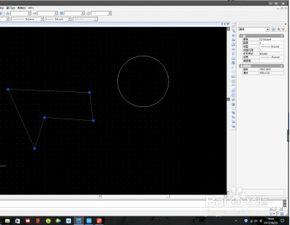 CAD中计算面积的三种常用方法是什么?资讯攻略01-25
CAD中计算面积的三种常用方法是什么?资讯攻略01-25 -
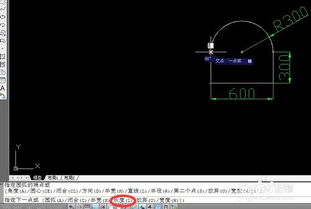 CAD中快速计算面积的方法资讯攻略11-26
CAD中快速计算面积的方法资讯攻略11-26 -
 CAD里轻松学会计算面积的方法资讯攻略11-26
CAD里轻松学会计算面积的方法资讯攻略11-26 -
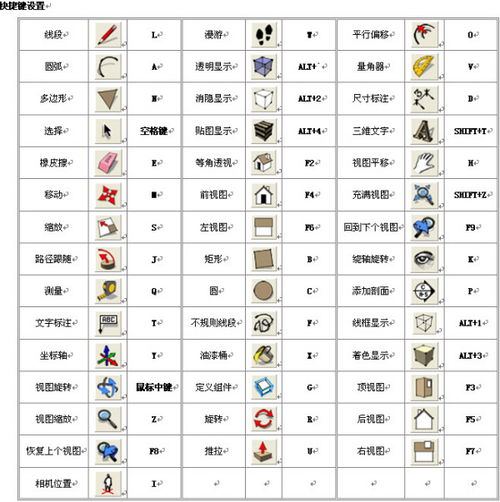 如何设置和填充CAD快捷键?资讯攻略11-01
如何设置和填充CAD快捷键?资讯攻略11-01